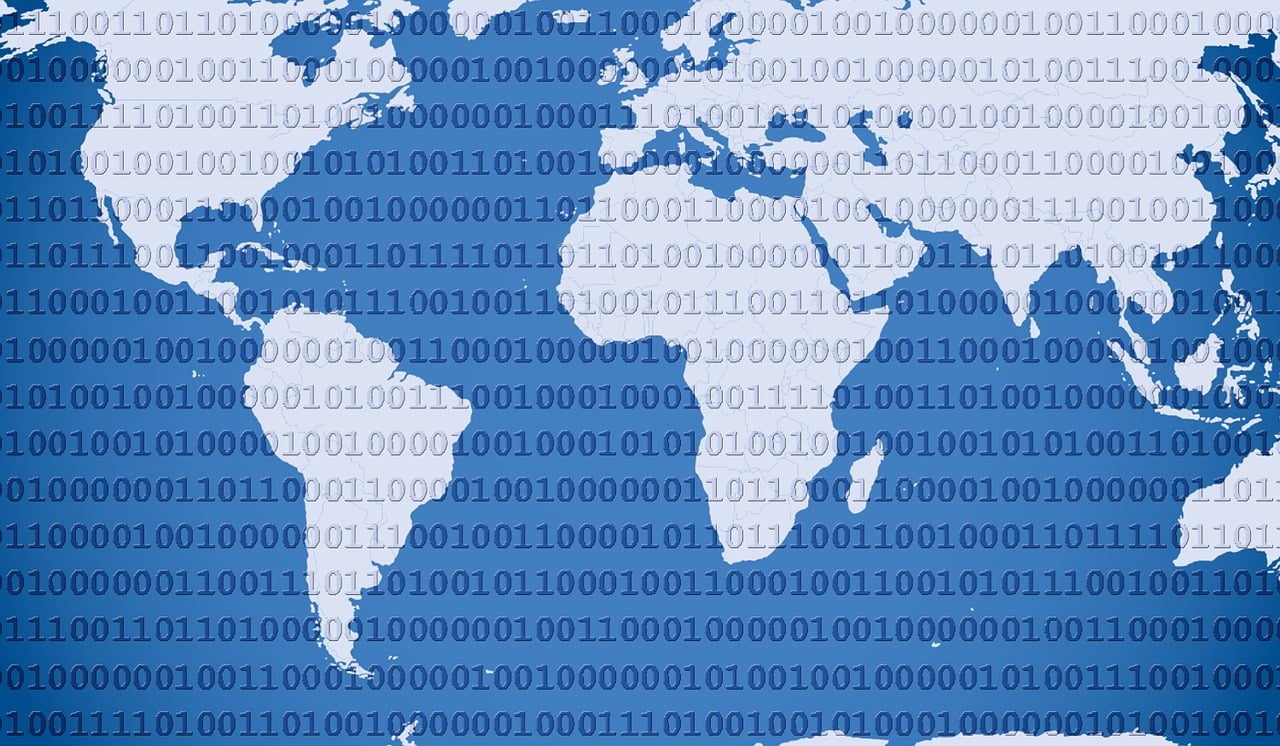在使用U盘启动制作工具时,遇到报错是令许多用户头疼的问题,这类问题可能涉及多个方面,如硬件兼容性、软件版本、系统环境等,为了帮助您更好地解决U盘启动制作过程中的报错问题,以下将详细分析可能出现的错误原因及相应的解决方法。
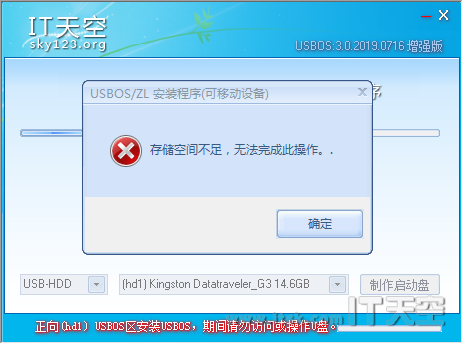
我们需要明确U盘启动制作报错的具体情况,通常,报错可以分为以下几类:
1、硬件错误
硬件错误主要包括U盘本身的问题和电脑USB接口的问题。
U盘问题:在使用U盘启动制作工具时,首先要确保U盘没有物理损坏,并且格式化为FAT32或NTFS格式,如果U盘损坏或格式不正确,可能会导致制作失败。
USB接口问题:检查电脑的USB接口是否正常工作,可以尝试更换USB接口或使用其他电脑制作。
2、软件错误
软件错误主要包括制作工具本身的问题和系统环境问题。
制作工具问题:不同版本的U盘启动制作工具可能存在兼容性问题,建议使用官方推荐的版本,并及时更新工具。
系统环境问题:操作系统权限、病毒防护软件等因素可能影响制作过程,请确保以管理员身份运行制作工具,并关闭病毒防护软件。
3、制作过程错误
制作过程错误通常是由于操作不当或参数设置错误导致的。
参数设置错误:在制作过程中,需要正确设置启动模式(如BIOS或UEFI)、分区格式等参数,错误的参数设置会导致制作失败。
操作不当:在制作过程中,请遵循制作工具的提示操作,避免断电、拔插U盘等操作。
针对以上可能出现的错误,以下提供一些解决方法:
1、硬件问题解决方法:
更换U盘:尝试使用其他品牌或型号的U盘进行制作。
检查USB接口:更换电脑USB接口,或使用USB HUB扩展接口。
检测U盘:使用U盘检测工具检查U盘是否存在物理损坏。
2、软件问题解决方法:
更新制作工具:下载并安装官方推荐的最新版本制作工具。
管理员权限运行:以管理员身份运行制作工具。
关闭病毒防护软件:在制作过程中,临时关闭病毒防护软件。
3、制作过程错误解决方法:
重新设置参数:根据实际情况,重新设置启动模式、分区格式等参数。
仔细阅读教程:在制作前,仔细阅读制作工具提供的教程,确保操作无误。
还可以尝试以下通用解决方法:
使用系统自带磁盘管理工具将U盘格式化为FAT32或NTFS格式。
在制作过程中,确保电脑连接到稳定的电源,避免断电。
尝试使用其他品牌的U盘启动制作工具。
在制作过程中,避免使用其他USB设备,以免占用资源。
在解决U盘启动制作报错问题时,需要从硬件、软件和制作过程等多方面进行排查,通过以上方法,相信您能够顺利解决大部分U盘启动制作报错问题,如果问题依然无法解决,建议联系制作工具的官方技术支持寻求帮助。